Weboldal szerkesztése - dotfsCMS Súgó
A weboldal (aloldalak) szerkesztése.
dotfsCMS Súgó
dotfsCMS Online Súgó - Tartalomjegyzék
Weboldal szerkesztése
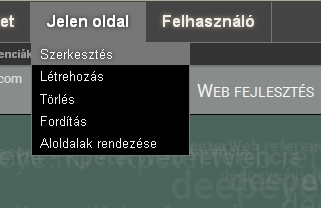
Egy adott weboldal szerkesztéséhez böngésszen az adott oldalra, majd ott az admin menü Jelen oldal > Szerkesztés menüpontjára kattintva tudja az adott oldalt szerkeszteni. Ezzel az adott oldal minden elemét tudja szerkeszteni. Ha csak át szeretne írni néhány dolgot a szövegben, lehet, hogy egyszerűbb az élő szerkesztési módot választania.
Egy aloldal szerkesztésére kattintva az alábbihoz hasonló oldal nyílik meg.
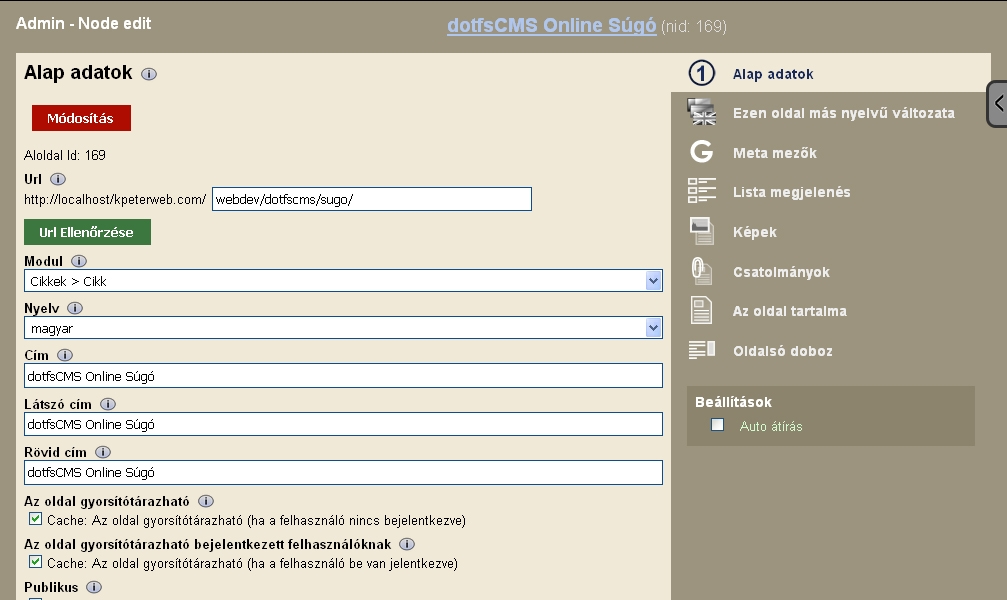
Egy oldalhoz többféle tartalom is tartozhat (meta mezők, képek, csatolmányok, egyéni fejléc, galéria, stb). Hogy mik ezek a tartalmak, az az adott oldal típusától ("moduljától") függ. Vagyis attól, hogy az adott oldal egy hír, egy galéria oldal, egy lista, egy termék, stb. A jobb oldalon lévő fülekkel tud lépkedni az egyes tartalomfajták között.
A jobb oldalt lévő fülekhez tartozó mezők kitöltésekor célszerű fentről lefelé haladni. Azért, mert néhány mező esetében ha kitöltünk egy mezőt, akkor alatta több mezőbe is automatikusan bekerül az általunk beírt tartalom. Például az aloldal címe több helyen is megjelenik (meta cím, listában, magán az aloldalon, stb.), és ha a legelső cím mezőbe beírunk valamit (ez a fenti ábrán látható "Cím" mező), akkor a tartalomkezelő automatikusan kitölti a többi - alatta lévő - cím mezőt a beírt tartalommal. Ez csak akkor történik, ha még nem írtunk semmit a lentebb lévő cím mezőkbe.
Auto átírás
Bizonyos esetekben szükség lehet arra, hogy ez a fenti automatikus kitöltés akkor is működjön, amikor már ki vannak töltve a mezők. Például lefordítunk egy oldalt, és nem szeretnénk többször ugyanazt a címet átírni (pl. magyarról angolra). Ilyenkor érdemes bekapcsolni a fenti ábrán jobbra lent a "Beállítások" alatt található "Auto átírás" kapcsolót.
Segítség
Több mező mellett találkozhat egy  információs / súgó buborékkal. Ha e fölé húzza az egeret, vagy rákattint, akkor magyarázatot / segítséget kap a mező kitöltéséhez. A súgót úgy tudja eltüntetni, hogy újra rákattint a buborékra, vagy a szövegre.
információs / súgó buborékkal. Ha e fölé húzza az egeret, vagy rákattint, akkor magyarázatot / segítséget kap a mező kitöltéséhez. A súgót úgy tudja eltüntetni, hogy újra rákattint a buborékra, vagy a szövegre.
A változtatások mentése
A tartalomfajtához tartozó mezők körüli doboz háttere alapértelmezetten szürkésbarna. Ha módosított valamit, vagyis valamelyik mező el nem mentett változtatást tartalmaz, akkor a doboz háttere narancssárgára vált. Jobb oldalt a fülön az ikon háttere is narancssárga lesz. Ilyenkor a mentéshez kattintson a piros "Módosítás" gombra.
Előfordulhat, hogy egy mező módosításával több fülön is változás történik (a fentebb leírt automatikus átírás következtében). Ilyenkor át kell kapcsolni ezekre a fülekre is, és mindegyiket külön menteni kell. Ha a narancssárga háttér újra szürkére vált, akkor a mentés megtörtént.
Változtatások megtekintése
Több esetben az oldal szerkesztésekor jobb oldalt látszik egy  nyíl. Ez azt jelzi, hogy a változtatásokat a szerkesztő oldal elhagyása nélkül meg tudja tekinteni. Ehhez kattintson a nyílra, majd a nyíl alatti
nyíl. Ez azt jelzi, hogy a változtatásokat a szerkesztő oldal elhagyása nélkül meg tudja tekinteni. Ehhez kattintson a nyílra, majd a nyíl alatti  frissítés gombra. A nyílra kattintva elrejtheti az oldal nézetét. Az az oldal nézet nem frissül automatikusan. Ha kíváncsi a változásokra, az egyes módosítások után kattintson a
frissítés gombra. A nyílra kattintva elrejtheti az oldal nézetét. Az az oldal nézet nem frissül automatikusan. Ha kíváncsi a változásokra, az egyes módosítások után kattintson a  frissítés gombra.
frissítés gombra.
Az egyes fülekhez tartozó mezőkről a következő súgó oldalakon olvashat:
- Alap adatok - itt lehet beállítani az aloldal elérhetőségét, láthatóságát.
- Meta mezők - itt lehet beállítani, hogy a keresőkben (pl. Google) hogy jelenjen meg az aloldal.
- Ezen oldal más nyelvű változata - itt hozhat létre kapcsolatokat az adott oldal más nyelvű változatai (külön aloldalak) között. Ha a fordítást használja, a kapcsolatok automatikusan létrejönnek, ezzel nem kell foglalkoznia.
- Lista megjelenés - itt lehet beállítani, hogy a weboldalon lévő lista oldalakon hogy jelenjen meg az aloldal.
- Képek - itt lehet feltölteni, kezelni a tartalom szövegébe illesztett képeket.
- Csatolmányok - itt lehet feltölteni, kezelni a tartalom szövegébe illesztett csatolmányokat.
- Az oldal tartalma - itt lehet megadni az oldal tartalmát.
Ez a súgó az Ügyfeleinknek készült, akik dotfsCMS alapú weboldalt üzemeltetnek. A dotfsCMS tartalomkezelő minden weboldal esetében személyre szabottan kerül felhasználásra - minden weboldal különbözik a többitől. Ezért előfordulhat, hogy nem minden, itt leírt funkció érhető el az Ön weboldalán. Illetve lehet, hogy az Ön weboldala egy sor olyan speciális beállítással rendelkezik, amiket ez a súgó nem tárgyal.
